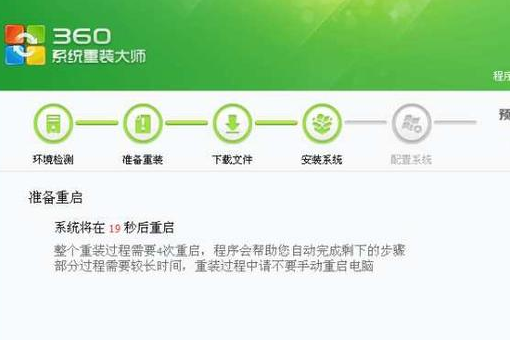360一键重装系统是一款非常不错的重装软件,不过对于没装过系统的朋友来说操作起来还是有点难度的,所以今天就给大家带来,360系统重装教程,大家一起了解一下吧。
工具/原料:
系统版本:Windows7系统
品牌型号:华硕灵耀14
软件版本:360安全卫士v13.0.0.2120
方法/步骤:
360系统重装windows7:
1、360系统重装,首先要下载安装并打开360安全卫士,再点功能大全,看到系统重新安装,然后添加。

2、打开系统重新安装,选择"重新测试环境",进入环境检测。
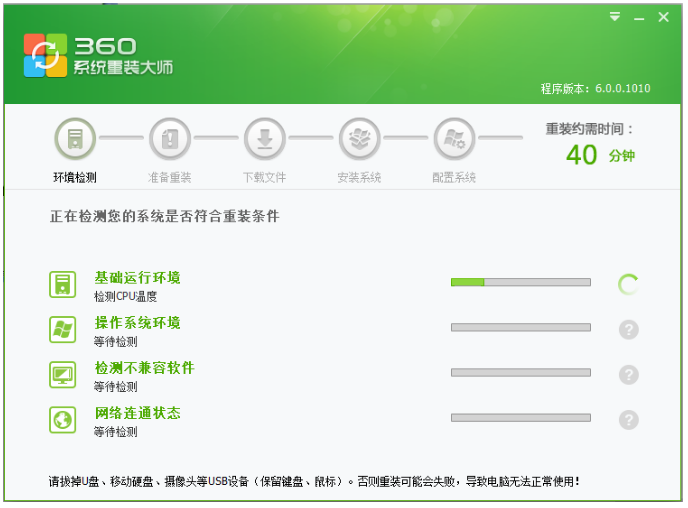
3、开始下载系统,请耐心等待。
简述小白一键重装系统下载网址在哪
很多用户想要安装系统但是想要下载较为官方正规的一键重装工具,但是自己不知道去什么地方找。今天小编就给大家推荐一下小白一键重装系统下载网址,都是正规的下载渠道来的,有需要的就来跟着下载试试一番。

4、完成系统下载后10秒准备重新启动电脑,也可以点击立即重新启动。

5、电脑重启之后就会开始安装系统。

6、安装完成后,电脑正式进入,然后360系统大师将配置系统链接添加到电脑。这一环节会检查驱动运转情况,以确保安装的系统中正确地工作。

7、安装完成后就可以正常使用了。

总结:
以上就是小编给大家分享的360系统重装教程,按照以上操作就可以完成了,希望可以帮助到需要重装系统的朋友们。
以上就是电脑技术教程《360系统重装方法》的全部内容,由下载火资源网整理发布,关注我们每日分享Win12、win11、win10、win7、Win XP等系统使用技巧!超简单的小白装机教程图解
很多小伙伴心里面估计想的就是觉得重装系统绝对会很难,想要找一个非常简单的操作方式,今天小编就给大家说一下小白装机教程图解,操作的话更加简单方便呢!